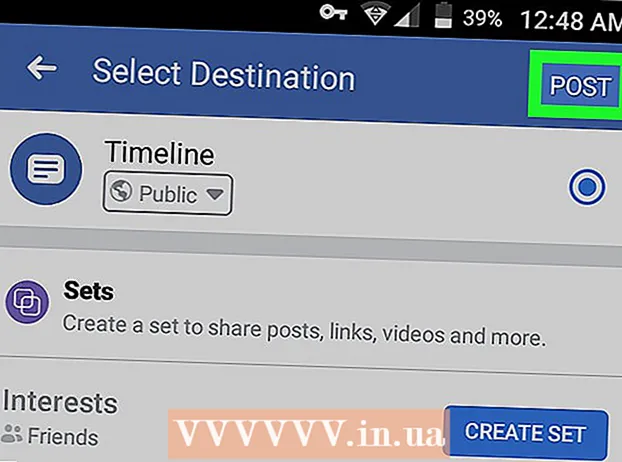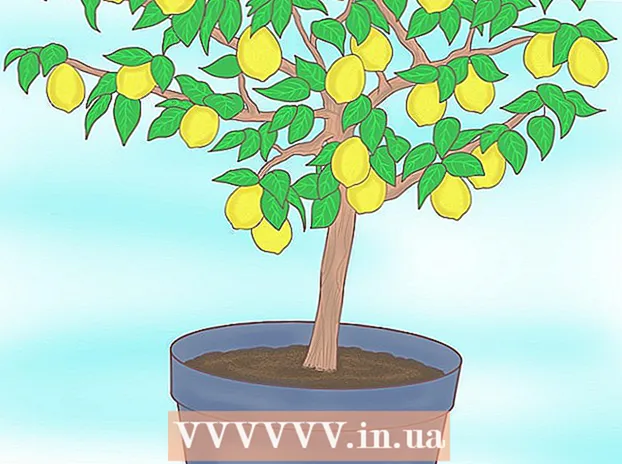Forfatter:
Morris Wright
Oprettelsesdato:
1 April 2021
Opdateringsdato:
26 Juni 2024

Indhold
Denne artikel lærer dig, hvordan du opretter en Facebook-side, som andre mennesker kan lide og følge. Eksempler på sider er firmasider, fansider og memesider. Du kan oprette en side med både Facebook-mobilappen og desktop-siden.
At træde
Metode 1 af 2: Mobil
 Åbn Facebook. Tryk på Facebook-appen. Det ligner en hvid "f" på en blå baggrund. Hvis du allerede er logget ind på Facebook, åbner dette dit nyhedsfeed.
Åbn Facebook. Tryk på Facebook-appen. Det ligner en hvid "f" på en blå baggrund. Hvis du allerede er logget ind på Facebook, åbner dette dit nyhedsfeed. - Hvis du endnu ikke er logget ind på Facebook, skal du indtaste din e-mail-adresse (eller telefonnummer) og adgangskode for at fortsætte.
 Trykke ☰. Dette er enten i nederste højre hjørne (iPhone) eller øverst til højre på skærmen (Android).
Trykke ☰. Dette er enten i nederste højre hjørne (iPhone) eller øverst til højre på skærmen (Android).  Rul ned og tryk på sider. Denne mulighed er nederst i menuen. Det kan være nødvendigt at du trykker på "Mere" i denne menu for at få vist indstillingen "Sider".
Rul ned og tryk på sider. Denne mulighed er nederst i menuen. Det kan være nødvendigt at du trykker på "Mere" i denne menu for at få vist indstillingen "Sider". - Spring over dette trin på Android, og tryk på "Opret side".
 Trykke Opret side øverst på skærmen.
Trykke Opret side øverst på skærmen. Trykke Start når du bliver bedt om det. Denne mulighed er nederst på skærmen. Dette fører dig til skærmen for at konfigurere siden.
Trykke Start når du bliver bedt om det. Denne mulighed er nederst på skærmen. Dette fører dig til skærmen for at konfigurere siden.  Indtast navnet på din side, og tryk derefter på Næste. Tryk blot på "Sidenavn" -feltet, skriv et navn til din side, og tryk derefter på knappen "Næste" nederst på skærmen.
Indtast navnet på din side, og tryk derefter på Næste. Tryk blot på "Sidenavn" -feltet, skriv et navn til din side, og tryk derefter på knappen "Næste" nederst på skærmen.  Vælg en sidekategori. Tryk på "Vælg kategori" nederst på siden, og tryk derefter på en kategori, der matcher din side.
Vælg en sidekategori. Tryk på "Vælg kategori" nederst på siden, og tryk derefter på en kategori, der matcher din side.  Vælg en underkategori. Tryk på "Vælg underkategori" under den kategori, du lige har valgt, og tryk derefter på en underkategori, der matcher din side.
Vælg en underkategori. Tryk på "Vælg underkategori" under den kategori, du lige har valgt, og tryk derefter på en underkategori, der matcher din side.  Trykke Næste nederst på siden.
Trykke Næste nederst på siden. Indtast webadressen på et websted, og tryk derefter på Næste. Indtast webstedets adresse på dit websted i feltet midt på skærmen. Dette trin er valgfrit, men tilføjelse af dit websted, hvis du har et, vil øge din synlighed, især når du opretter en side til en virksomhed, et produkt, en tjeneste eller lignende.
Indtast webadressen på et websted, og tryk derefter på Næste. Indtast webstedets adresse på dit websted i feltet midt på skærmen. Dette trin er valgfrit, men tilføjelse af dit websted, hvis du har et, vil øge din synlighed, især når du opretter en side til en virksomhed, et produkt, en tjeneste eller lignende.  Upload et profilbillede til din side. Tryk på "Tilføj et profilbillede", vælg et billede, ændre størrelsen på det om nødvendigt, og tryk derefter på "Udført".
Upload et profilbillede til din side. Tryk på "Tilføj et profilbillede", vælg et billede, ændre størrelsen på det om nødvendigt, og tryk derefter på "Udført". - Du kan også springe dette trin over ved at trykke på "Spring over" i øverste højre hjørne af skærmen.
- På nogle Androids skal du trykke på "✓" i stedet for "Udført".
 Trykke Næste nederst på skærmen.
Trykke Næste nederst på skærmen. Tilføj et forsidefoto. Tryk på "Tilføj forsidefoto", vælg et forsidefoto, ændre størrelsen på billedet, hvis det er nødvendigt, og tryk derefter på "Gem".
Tilføj et forsidefoto. Tryk på "Tilføj forsidefoto", vælg et forsidefoto, ændre størrelsen på billedet, hvis det er nødvendigt, og tryk derefter på "Gem". - Du kan også trykke på "Spring over" i øverste højre hjørne af skærmen for at springe dette trin over.
 Trykke Besøg siden. Denne blå knap er nederst på skærmen. Dette afslutter konfigurationsproceduren og opretter din side.
Trykke Besøg siden. Denne blå knap er nederst på skærmen. Dette afslutter konfigurationsproceduren og opretter din side. - Du kan gennemse din sides indstillinger ved enten at trykke på "⋯" (iPhone) eller "⋮" (Android) i øverste højre hjørne af skærmen og derefter "Rediger indstillinger" i den resulterende popup-menu.
Metode 2 af 2: På et skrivebord
 Åbn Facebook. Gå til https://www.facebook.com/ i din internetbrowser. Hvis du er logget ind på Facebook, åbner dette dit nyhedsfeed.
Åbn Facebook. Gå til https://www.facebook.com/ i din internetbrowser. Hvis du er logget ind på Facebook, åbner dette dit nyhedsfeed. - Hvis du ikke er logget ind, skal du indtaste din e-mail-adresse (eller telefonnummer) og adgangskode øverst til højre på siden.
 Klik på
Klik på  Klik på Opret en side. Denne indstilling er midt i rullemenuen.
Klik på Opret en side. Denne indstilling er midt i rullemenuen.  Vælg en sidetype. Klik på den sidetype, der bedst matcher det indhold, du planlægger at sende.
Vælg en sidetype. Klik på den sidetype, der bedst matcher det indhold, du planlægger at sende. - Vælg f.eks. "Kunstner, band eller målgruppe" for en side med musik, eller vælg "Underholdning" for en side om spil.
 Udfyld de nødvendige oplysninger til din side. Dette varierer afhængigt af den valgte sidetype:
Udfyld de nødvendige oplysninger til din side. Dette varierer afhængigt af den valgte sidetype: - "Lokal virksomhed eller by" - Indtast virksomhedsnavn, kategori, adresse og telefonnummer.
- "Virksomhed, organisation eller institution" - Vælg en virksomhedskategori, og indtast derefter dit firmanavn.
- "Mærke eller produkt" - Vælg en produktkategori, og indtast derefter navnet på dit produkt.
- "Kunstner, band eller offentlig figur" - Vælg en offentlig figurtype, og indtast derefter navnet på siden.
- "Underholdning" - Vælg en underholdningskategori, og indtast derefter navnet på siden.
- "Velgørenhed eller fællesskab" - Indtast navnet på dit velgørenheds- eller fællesskabsprojekt.
 Klik på Start. Denne blå knap er under de oplysninger, du lige har indtastet. Alle de krævede oplysninger er der, og ved at klikke på "Start" oprettes din side, og du føres til den.
Klik på Start. Denne blå knap er under de oplysninger, du lige har indtastet. Alle de krævede oplysninger er der, og ved at klikke på "Start" oprettes din side, og du føres til den.  Tjek din side. Når din side er oprettet, kan du tilføje et forsidefoto for at gøre siden mere attraktiv. Du kan også se og redigere sidens indstillinger ved at trykke på "Indstillinger" øverst til højre på skærmen.
Tjek din side. Når din side er oprettet, kan du tilføje et forsidefoto for at gøre siden mere attraktiv. Du kan også se og redigere sidens indstillinger ved at trykke på "Indstillinger" øverst til højre på skærmen. - Hvis du bare vil ændre sideoplysningerne, skal du klikke på "..." nedenfor, hvor billedet vil være, og derefter klikke på "Rediger sideoplysninger."
Tips
- Medtag så mange oplysninger som muligt, så de besøgende på siden er velinformerede.
- Typisk kan du bringe flere mennesker til din side ved at sende visuelt indhold (f.eks. Videoer og fotos) end blot ved at sende skriftligt indhold.
- Hvis du vil foretage større ændringer på din side og ikke ønsker, at andre skal se disse ændringer, før de er færdige, kan du tage siden offline og skjule den midlertidigt.
- Hvis du nogensinde beslutter at slette din Facebook-side, får du 14 dage til at annullere den.
Advarsler
- Sørg for, at din side - og dens indhold - overholder Facebooks brugsvilkår.